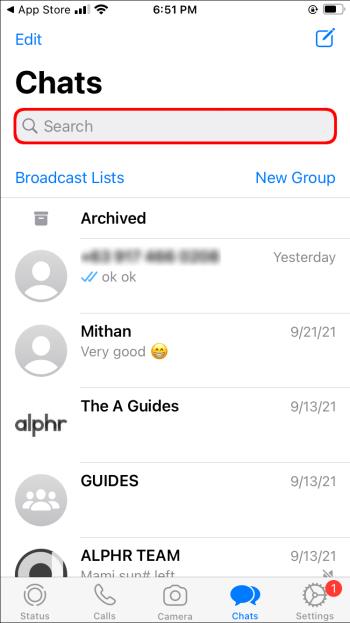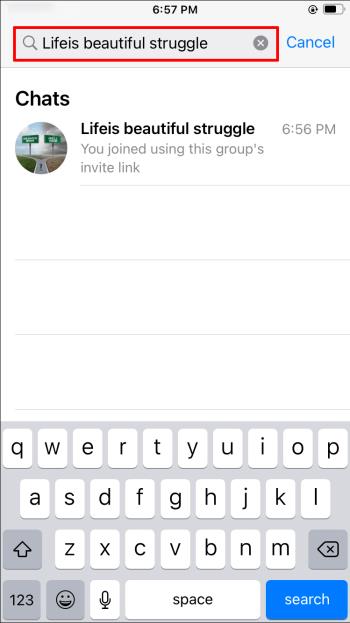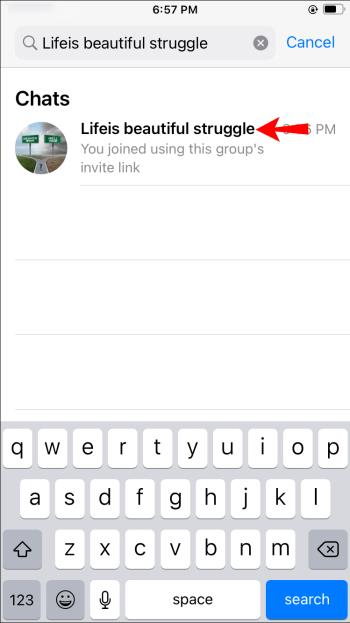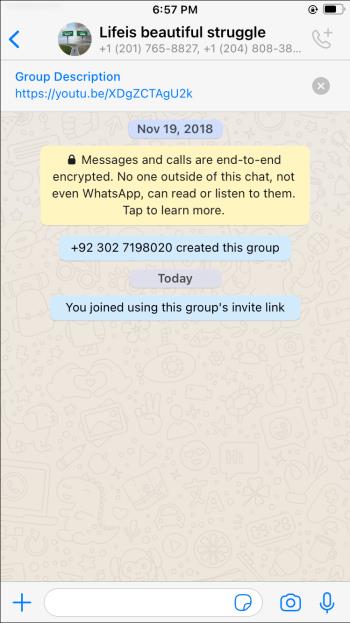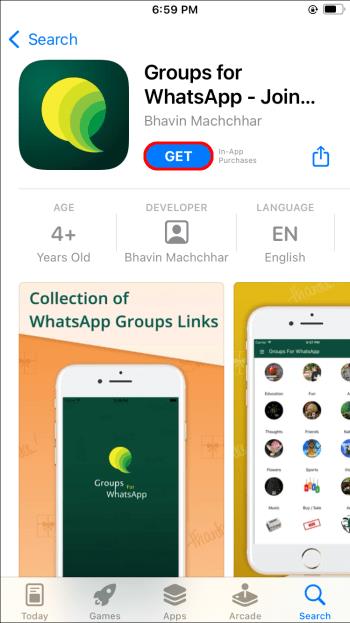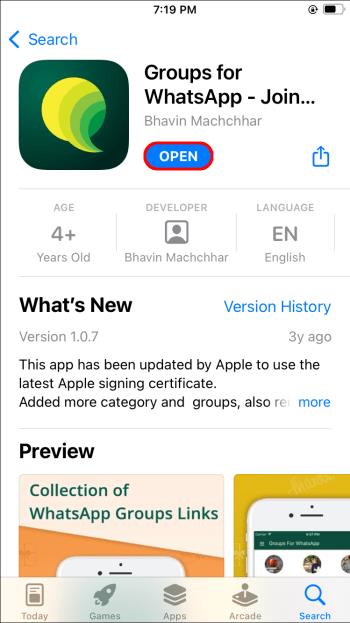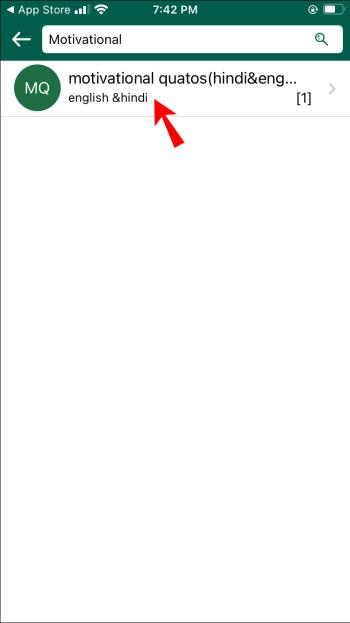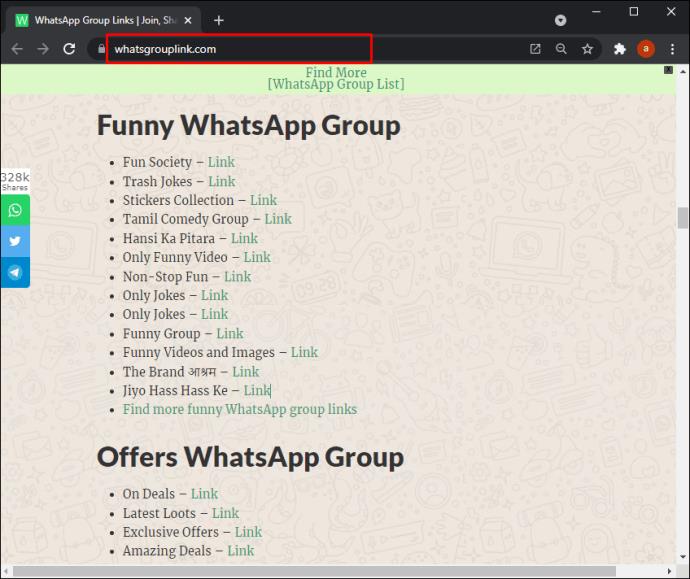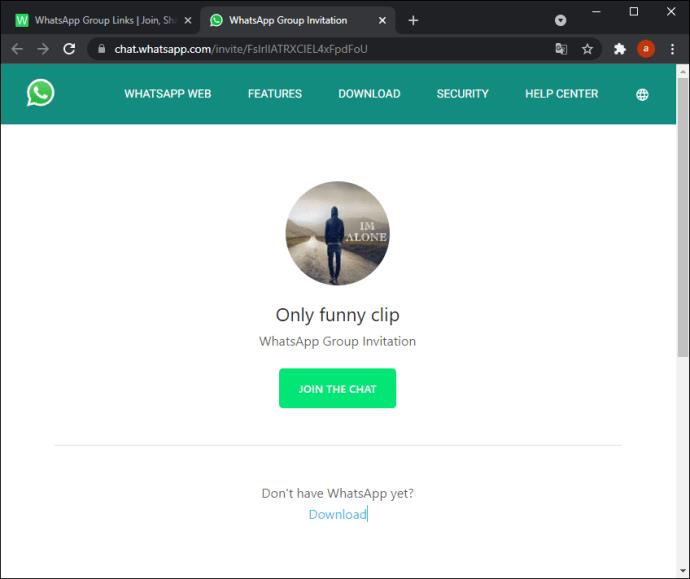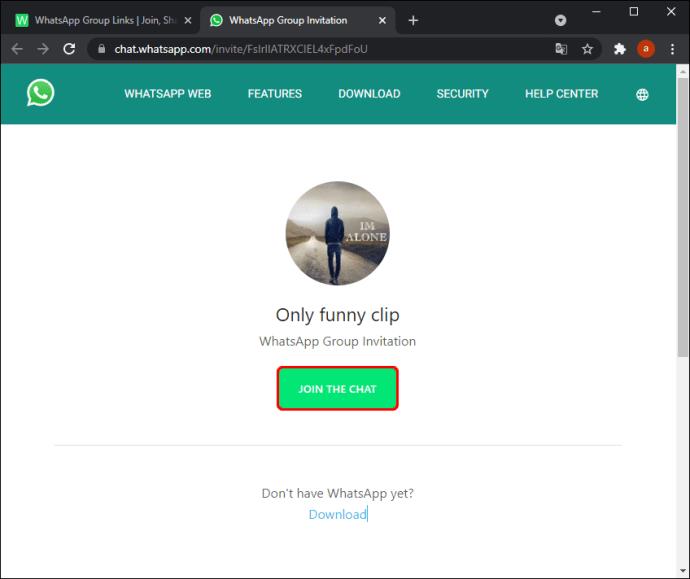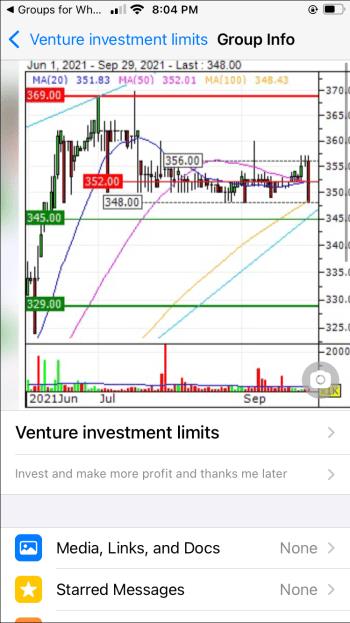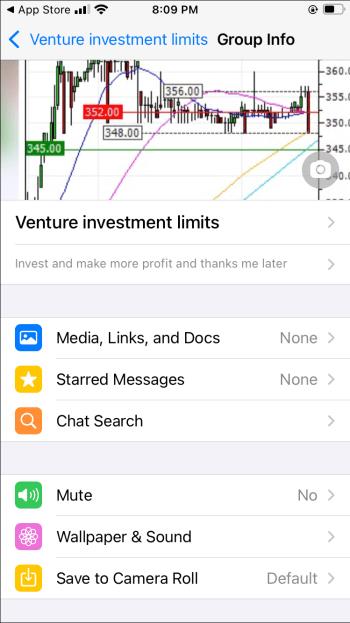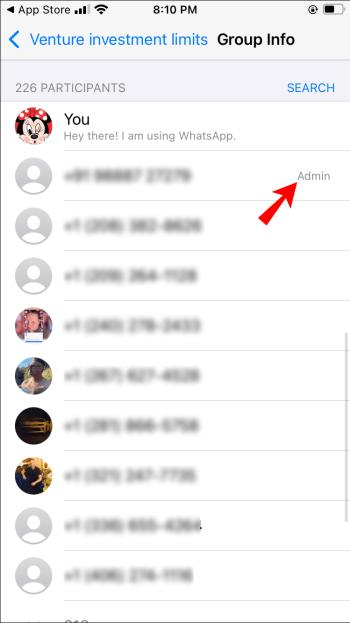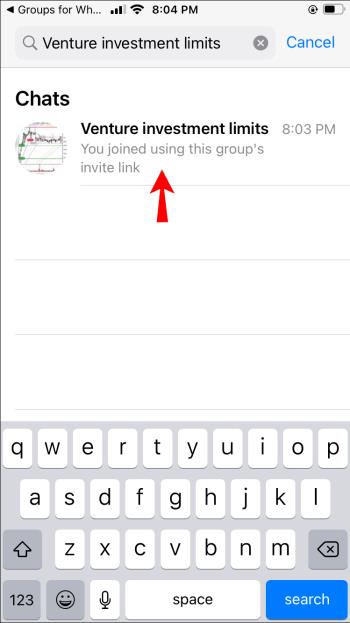WhatsApp grupe izvrsni su načini za dijeljenje vijesti i okupljanje prijatelja i obitelji. Također mogu biti izvrstan izvor informacija o vašem omiljenom brendu ili blogeru. Ali ako ste tek počeli upotrebljavati WhatsApp ili niste osobito upućeni u tehnologiju, možda ne znate kako se pridružiti različitim grupama.

Ne boj se. Dospjeli ste na pravu stranicu. Bilo da tražite po imenu ili ID-u, pomoći ćemo vam pronaći točno ono što tražite. Osim toga, podijelit ćemo savjete o pronalaženju članova grupe i administratora u bilo kojoj WhatsApp grupi.
Kako pronaći WhatsApp grupu po imenu
Prvo da razjasnimo neke stvari. Ako ste korisnik WhatsAppa, privatne ili javne grupe na WhatsAppu možete pronaći samo ako ste već u njima. S druge strane, nemoguće je pronaći privatnu ili javnu grupu čiji niste član osim ako vam administrator ne pošalje pozivnicu.
Ako tražite grupu u kojoj ste već na WhatsAppu, evo kako je pronaći.
- Otvorite WhatsApp na svom iOS ili Android uređaju.

- Dodirnite ikonu pretraživanja na vrhu zaslona.
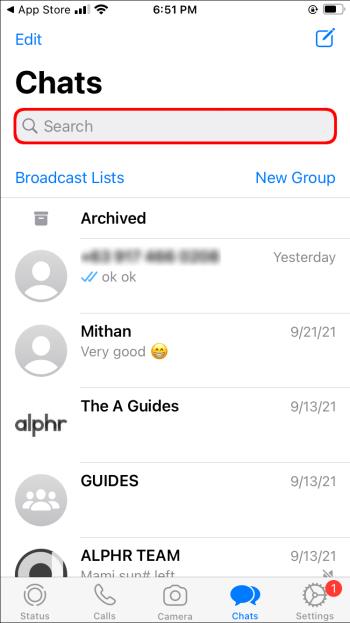
- Upišite naziv grupe koju tražite.
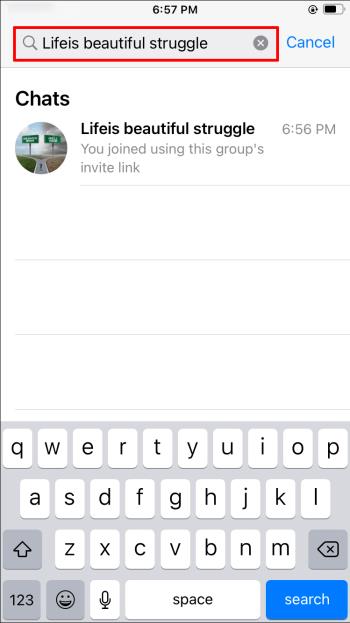
- Podudarni rezultati pojavit će se u rezultatima.
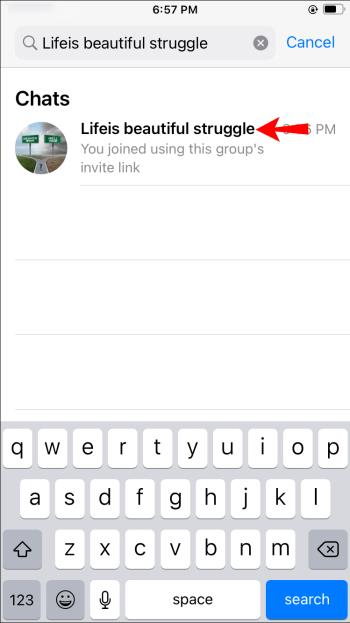
- Dodirnite grupu da biste joj pristupili.
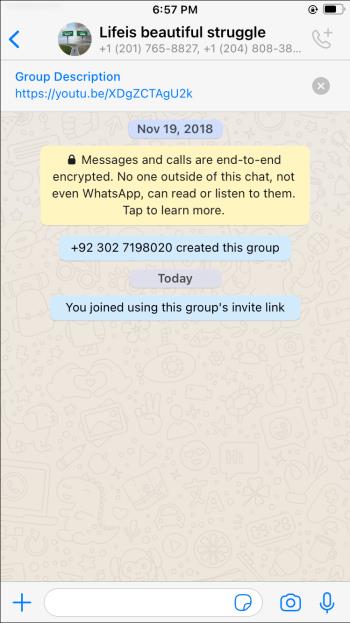
Moguće je pronaći grupe kojima nije potrebno administratorsko dopuštenje za pridruživanje. To možete učiniti putem aplikacija trećih strana. Međutim, osim ako niste sigurni da možete pronaći određenu grupu na ovaj način, ne preporučujemo često korištenje ovih aplikacija. Mnogi korisnici prijavljuju zabrinutost zbog primanja grupnih pozivnica koje traže osjetljivi sadržaj nakon pridruživanja ovim aplikacijama.
Ako se slažete s tim, nastavite s koracima u nastavku.
Korisnici iPhonea ili iPada
WhatsApp omogućuje korisnicima iPhonea i iPada povezivanje s aplikacijama trećih strana kako bi istražili različite javne grupe i pridružili im se bez pozivnice. Prije instaliranja ovih aplikacija, imajte na umu da njihov izvor nije uvijek pouzdan. Jedna od najpopularnijih aplikacija na App Storeu za pronalaženje WhatsApp grupa je “ Grupe za WhatsApp ”. Evo što trebate učiniti:
- Idite u App Store i instalirajte “ Grupe za WhatsApp ”.
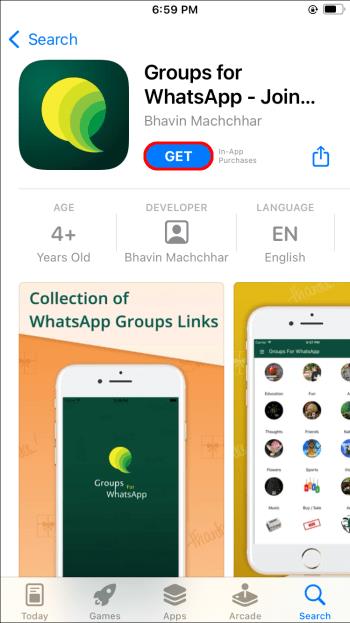
- Otvorite aplikaciju i povežite svoj WhatsApp račun s njom.
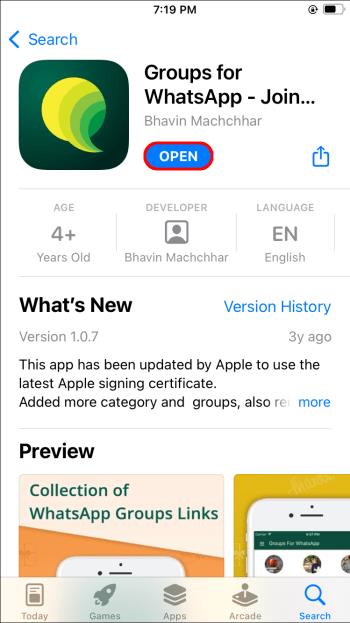
- Potražite grupe kojima se želite pridružiti. Možete birati između različitih kategorija kao i nedavno aktivnih grupa.
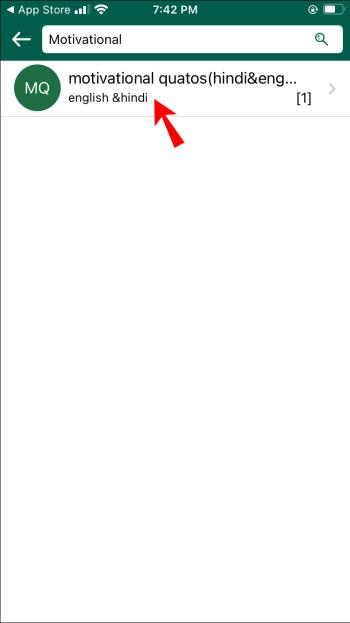
- Dodirnite gumb "Pridruži se" za ulazak.
Korisnici Android telefona ili tableta
Korisnici Androida mogu birati između ograničenog broja aplikacija u trgovini Google Play koje nude baze podataka mnoštvu WhatsApp grupa kojima se mogu pridružiti. Nažalost, čini se da nema dostupnih "stvarno dobrih" Android aplikacija koje omogućuju pridruživanje WhatsApp grupama. Zapravo, većina su kopije i mnogi imaju funkcionalne probleme.
Opcija s najboljim recenzijama i ažuriranjima je “ Whats Group Links Join Groups ” tvrtke Shaheen_Soft . Pobrinite se da dobijete pravi, zbog čega navodimo ime programera/podnositelja. Aplikacija nije savršena, kao ni svaka druga. Međutim, sigurno je bolji od većine onih koji budu pušteni. Očito je da aplikacija nije smještena u SAD-u, ali je jedna od rijetkih aplikacija koje imaju dobru ocjenu. Za isključivanje oglasa dodirnite zvučnik u donjem desnom dijelu.
Napomena: Bez obzira koje aplikacije WhatsApp grupe instalirate i koristite, budite oprezni jer neke mogu biti zlonamjerne ili uključivati rizike za sigurnost/privatnost, a većina uključuje i oglase za odrasle u kombinaciji. Osim toga, chatovi mogu postati vulgarni ili uznemirujući.
Evo kako koristiti veze Whats Group Pridružite se grupama.
- Idite u trgovinu Google Play i instalirajte aplikaciju “ Whats Group Links Join Groups ” tvrtke Shaheen_Soft .
- Nakon pokretanja pogledajte Izjavu o odricanju od odgovornosti o usklađenosti i smjernicama, zatim dodirnite "Prihvati".
- Dodirnite "Veze grupa" ili "Kategorije" za pregledavanje grupa.
- Dodirnite gumb "Pridruži se" za bilo koju grupu kojoj se želite pridružiti.
- Web stranica se učitava u vašem zadanom pregledniku. Odaberite “Join Chat” i idite od tamo.
Za korisnike računala
Ako koristite WhatsApp na računalu, neke sjajne web stranice su izričito stvorene za objavljivanje poveznica na WhatsApp grupe kojima se svi mogu pridružiti. Ovo je daleko najbolje rješenje. Samo pretražite Google za izraze kao što su "veze WhatsApp grupe" ili "WhatsApp grupe za pridruživanje" ili slijedite korake u nastavku.
- Idite na web mjesto WhatsApp Group Links .
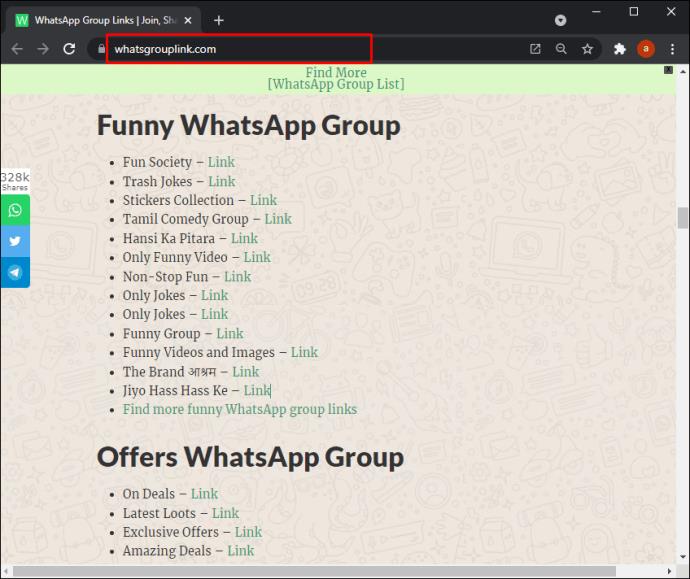
- Odaberite temu grupe za grupu koju želite pronaći.
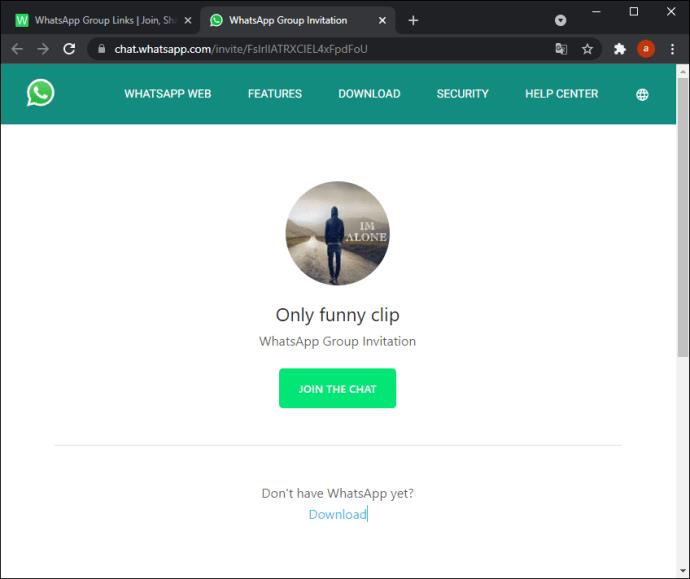
- Kliknite "Pridruži se WhatsApp grupi".
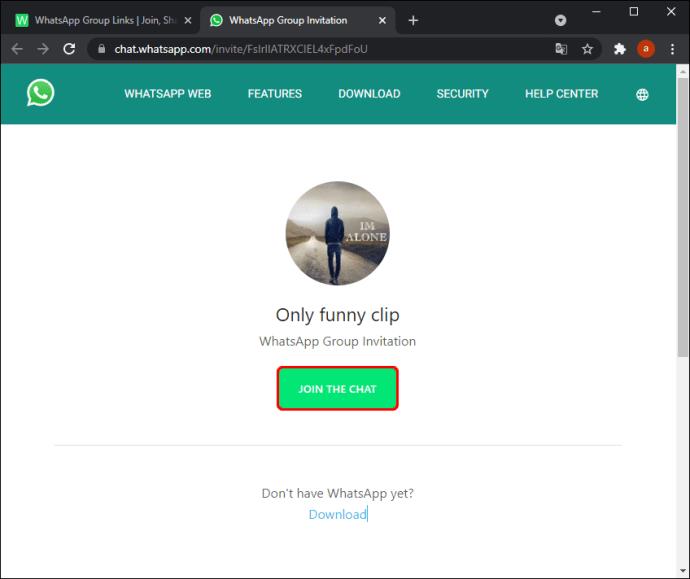
Dok pregledavate web stranicu, vidjet ćete popis najnovijih poveznica za grupne pozive, kao i veze razvrstane po kategorijama. Pomoću tipki “Ctrl + F” ili “Command + F” potražite grupe koje želite.
Alternativne metode za pronalaženje WhatsApp grupa
Postoji mnoštvo načina za pronalaženje WhatsApp grupa na mreži. Na primjer, idite na Facebook i potražite "WhatsApp grupe", zatim odaberite filtar "Grupe". Slična istraživanja možete napraviti na platformama kao što su Tumblr ili Reddit. Imajte na umu, prije nego što se pridružite bilo kojoj WhatsApp grupi koju pronađete na mreži, da one možda nemaju dobru moderaciju i da se možete izložiti NSFW ili neželjenom sadržaju.
Kako pronaći ID WhatsApp grupe
Pronalaženje ID-a WhatsApp grupe jednostavno je ako ste administrator grupe. U suprotnom, trebali biste zamoliti administratora da za vas učini sljedeće:
- Otvorite WhatsApp na svom Android ili iOS uređaju.

- Dođite do grupe čiji ID želite pronaći.

- Otvorite odjeljak "Informacije o grupi" dodirom na naziv grupe na vrhu zaslona.
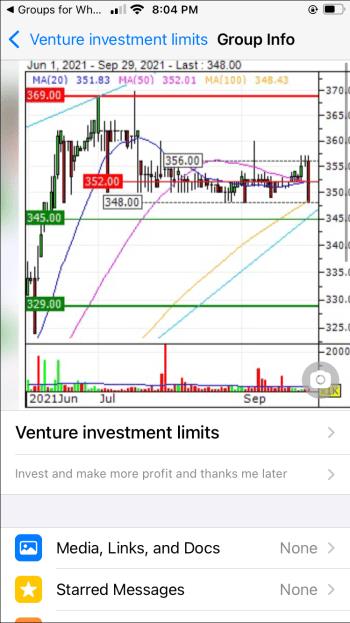
- Dodirnite opciju "Pozovi putem veze".
- Dio sufiksa veze je ID grupe. Možete kopirati i podijeliti vezu za ID grupe ili izraditi QR kod koji će ljudi skenirati i pridružiti se.
Kako pronaći administratora WhatsApp grupe
Možda ste se upravo pridružili WhatsApp grupi i želite kontaktirati ili vidjeti tko je administrator. Relativno je lako pronaći vlasnika grupe na WhatsAppu. Samo slijedite korake u nastavku:
- Otvorite WhatsApp na svom Android ili iOS uređaju.

- Dođite do grupe u kojoj tražite administratora.

- Otvorite stranicu "Informacije o grupi" dodirom na naziv grupe na vrhu zaslona.
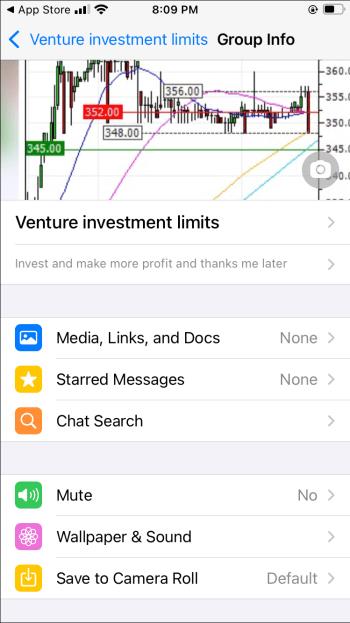
- Prođite kroz popis članova pomicanjem stranice.

- Administrator grupe imat će mali okvir "Administrator grupe" pored svog imena. Obično se postavljaju ispred drugih korisnika na vrhu popisa. Može biti više administratora, pa se nemojte iznenaditi ako vidite nekoliko imena s administratorskom značkom.
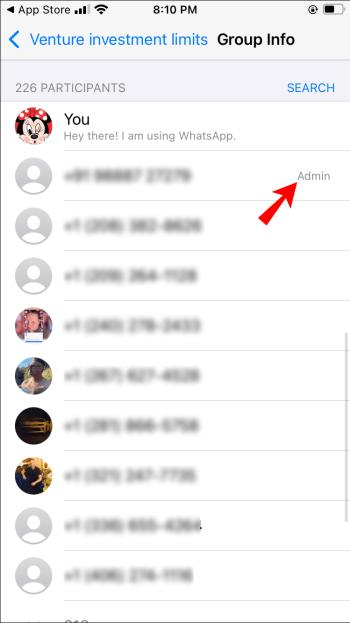
Kako pronaći članove WhatsApp grupe
Pronalaženje članova grupe u WhatsApp grupi je super jednostavno. Morate otvoriti stranicu "Informacije o grupi" i listati kroz nju. Ako trebate dodatnu pomoć, slijedite detaljnije upute u nastavku:
- Pokrenite WhatsApp na svom pametnom telefonu.

- Dodirnite nit grupe za koju želite pronaći članove.
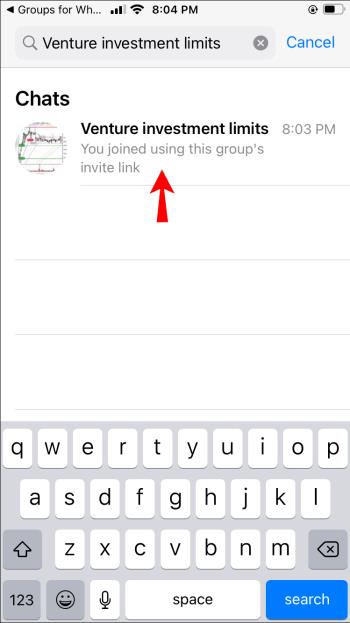
- Dodirnite naziv grupe na vrhu zaslona da biste otvorili stranicu "Informacije o grupi".

- Pomaknite se prema dolje do odjeljka "Sudionici".

Sada možete vidjeti koliko je članova grupe u grupi i tko su oni. Administratori grupe prvi će se prikazati sa značkom "Administrator" pored svog imena. Ostali članovi ići će pod njima abecednim redom. Ako želite potražiti određenog člana grupe, dodirnite opciju pretraživanja pokraj popisa sudionika. Jednostavno potražite osobu prema broju telefona ili korisničkom imenu.
Često postavljana pitanja
Ovdje su odgovori na dodatna pitanja koja možda imate o WhatsAppu.
Kako mogu pozvati svoje prijatelje u grupu?
Ako ste član grupe i imate dozvolu za pozivanje prijatelja, sve što trebate učiniti je otvoriti chat i dodirnuti naziv grupe na vrhu. Zatim dodirnite Pozovi u grupu putem veze . Kopirajte vezu u međuspremnik svog uređaja i podijelite je sa svojim prijateljem.
Zašto ne mogu stvoriti grupu?
Ako ne vidite opciju za stvaranje WhatsApp grupe, to je vjerojatno zato što WhatsApp nema pristup vašim kontaktima.
Koliko se ljudi može pridružiti WhatsApp grupi?
WhatsApp grupa može imati 256 članova.
Kretanje WhatsApp grupama
WhatsApp je odličan za pridruživanje grupama i zbližavanje s prijateljima i obitelji. Ako ste raspoloženi pridružiti se javnim grupama, možete pronaći i njih. Imajte na umu da aplikacija nema ugrađenu tražilicu za pretraživanje potonjeg. Morate koristiti aplikacije trećih strana ili online baze podataka.
Nadamo se da ćete nakon čitanja ovog članka moći pronaći bilo koju grupu na WhatsAppu koju želite. Također, sada biste trebali znati kako pronaći administratore grupe, ID-ove grupe i članove grupe.
Jeste li koristili neki od resursa treće strane za pronalaženje javnih WhatsApp grupa? Kojim se grupama obično pridružujete? Podijelite svoje misli i iskustva u odjeljku s komentarima u nastavku.9004